Emitindo boletos em bancos tradicionais
Se você não gosta muito da ideia de usar gateways de pagamento (como a Juno) para automatizar suas cobranças, você também pode gerar boletos dos bancos tradicionais pelo Nimbly. Você então gerará os arquivos de remessa para enviar o registro ao banco, e importará diariamente os arquivos de retorno de volta ao sistema.
Os seguintes bancos (e carteiras) são suportados atualmente:
- Bradesco (237) – Carteira 09 (CNAB 400)
- Itaú (341) – Carteira 109 e 112 (CNAB 400)
- Santander (033) – Carteira 101 (CNAB 240)
- Banco do Brasil (001) – Carteira 17 (variações 019 027) (CNAB 240)
Configurando a Integrações Bancárias
Para começar, você precisará criar uma Integrações Bancárias.
No menu localize a as Configurações, caso tenha acessado recentemente ela estará no acesso rápido, se não clique nos três pontinhos ( … ) navegue até Sistema > Configurações
Também é possível acessar pelo acesso rápido localizado no centro superior da tela (‘Ir para…”) digitando “Config”

Em Financeiro selecione Integrações Bancárias
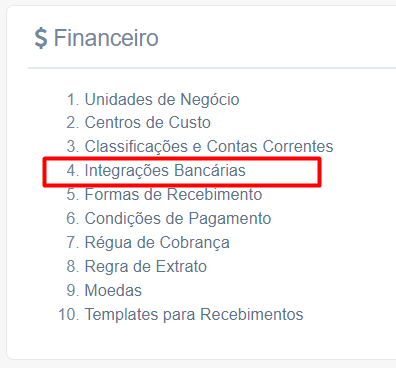
Crie uma nova Integração bancária.

Preencha as informações do cabeçalho (Banco, Agência, Conta com dígito, Operação e Titular). Depois, preencha a Conta no Ativo que equivale a esta conta bancária.
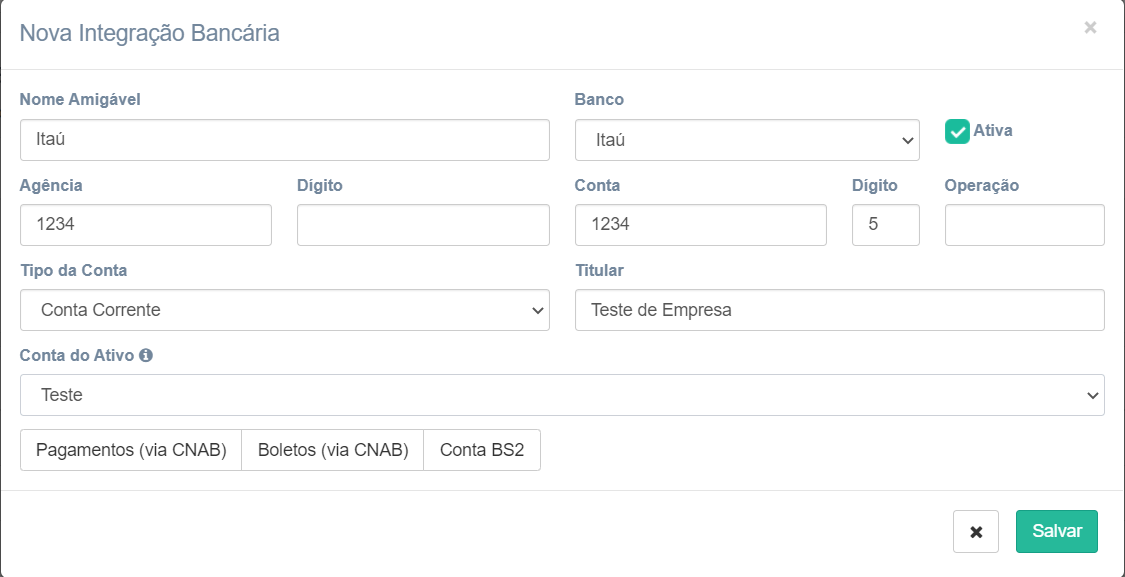
A Conta do Ativo (Extrato) é a conta para a qual “o dinheiro irá” quando o boleto for baixado. Portanto, ela corresponde à sua conta bancária.
Por fim, preencha as informações no grupo Boleto (via CNAB).
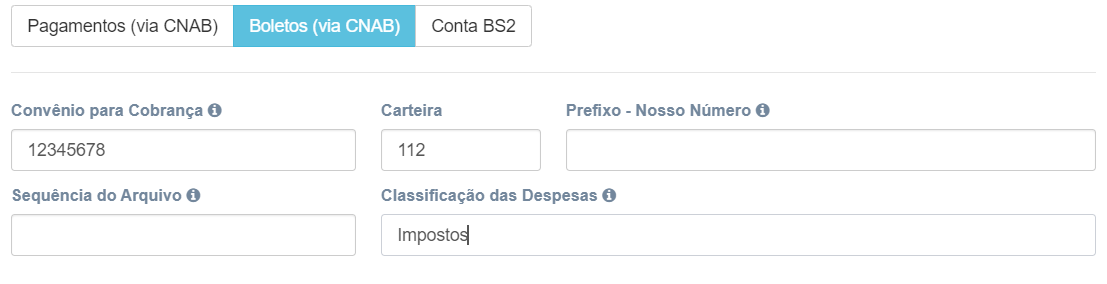
No grupo de Boleto (via CNAB), os seguintes campos estarão disponíveis:
- Classificação das Despesas: é a classificação para a qual serão lançadas as tarifas do boleto. Se você deixar em branco, as tarifas serão lançadas sem classificação – e prejudicarão a sua análise.
- Convênio para Cobrança: este varia a cada banco. No caso do Itaú, por exemplo, é a própria conta (sem o dígito). Verifique com seu gerente qual é o código do convênio, e insira somente os números aqui.
- Carteira: é a carteira de cobrança, variável para cada banco e negociação.
- % Multa: a multa padrão para boletos emitidos. Ela ainda será sobrescrita pelas configurações do recebimento, ou mesmo do contrato.
- % Juros Diários: mesma situação da multa; é o padrão, mas poderá ser sobrescrita.
- Prefixo – Nosso Número: se você já usava um sistema anteriormente, use o prefixo para que o nosso número não se repita. Por exemplo: no sistema anterior, você gerou 10000 boletos, com numerações sequenciais. Então, use um prefixo como 200000 (duzentos mil). Isso transformará o número do boleto em 200001, 200002 e assim por diante, evitando conflitos. Não use um número muito grande, pois alguns bancos são limitados a 6 ou 7 dígitos.
- Sequência do Arquivo: alguns bancos precisam que você informe o sequencial do arquivo de remessa. Se for este o caso, configure este campo com o último arquivo enviado. Esta informação deverá estar disponível no seu sistema antigo.
Configurados estes campos, a integração bancária está pronta! Agora, vamos configurar a Forma de Recebimento.
Configurando a Forma de Recebimento
A próxima etapa é configurar a forma de recebimento. Ela é o meio de disponibilizar a conta bancária como forma de recebimento de contas e contratos. Esta configuração foi separada para que você possa, facilmente, alterar o recebimento no futuro (por exemplo: se você trocar de banco, bastará alterar isso na forma de recebimento; os novos boletos serão gerados pelo novo banco).
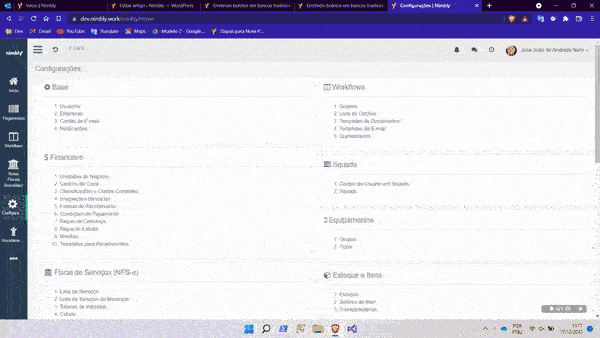
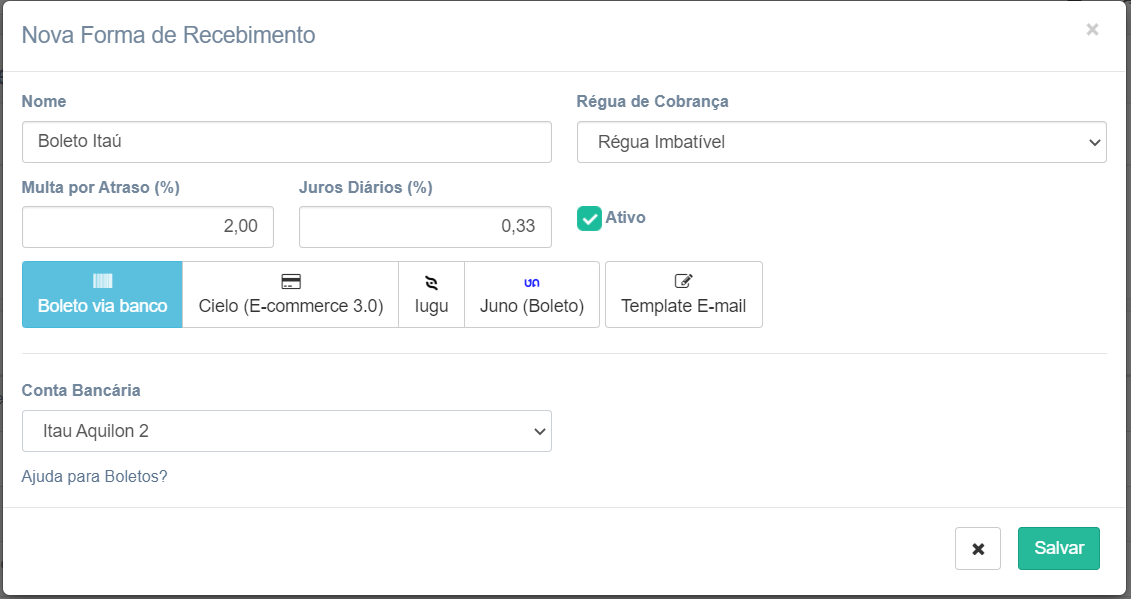
Dê um nome amigável para a forma de recebimento, e informe qual é a conta bancária através da qual os boletos serão gerados. Aqui você também poderá configurar a régua de cobrança, e informar a multa e juros padrão.
E pronto! Agora o sistema está configurado!
Gerando um boleto teste
Com tudo configurado, é hora de gerar um boleto teste. Crie um novo Recebimento para alguém (com CPF ou CNPJ) no valor de R$10,00. Selecione a nova forma de recebimento criada na lista.
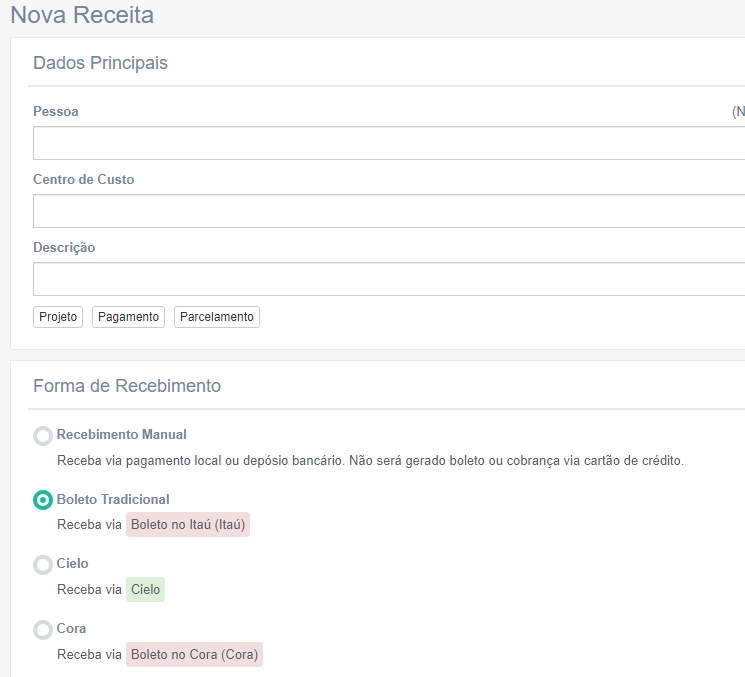
Abra a conta cadastrada e procure pelo botão com código de barras no canto direito superior da tela.

Clique nele para gerar o boleto, que será baixado em PDF. Se você quiser, você enviar o boleto via e-mail ao seu cliente através do botão ao lado.
Remessa de registro (CNAB)
Ao trabalhar com bancos tradicionais, é imprescindível que você registre os boletos no banco. Até que você faça este processo, os boletos não poderão ser pagos pelo seu cliente – mesmo que sejam enviados.
Para registrá-los, é bem simples. Acesse o Dashboard de Receitas (Menu lateral > Recebimentos ) e localize os botões no canto superior direito da tela.
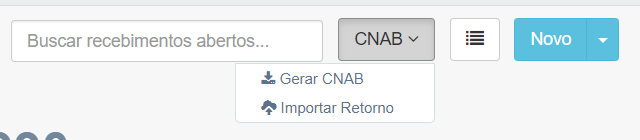
Clique em CNAB > Gerar CNAB, uma tela com a prévia dos boletos pendentes será exibida:
Por padrão ela exibirá todos os boletos pendentes (que ainda não foi gerado arquivo para registrar no banco)
Você poderá filtrar por data de vencimento e Conta Bancária para gerar um arquivo somente com as contas que deseja enviar para o banco neste momento.
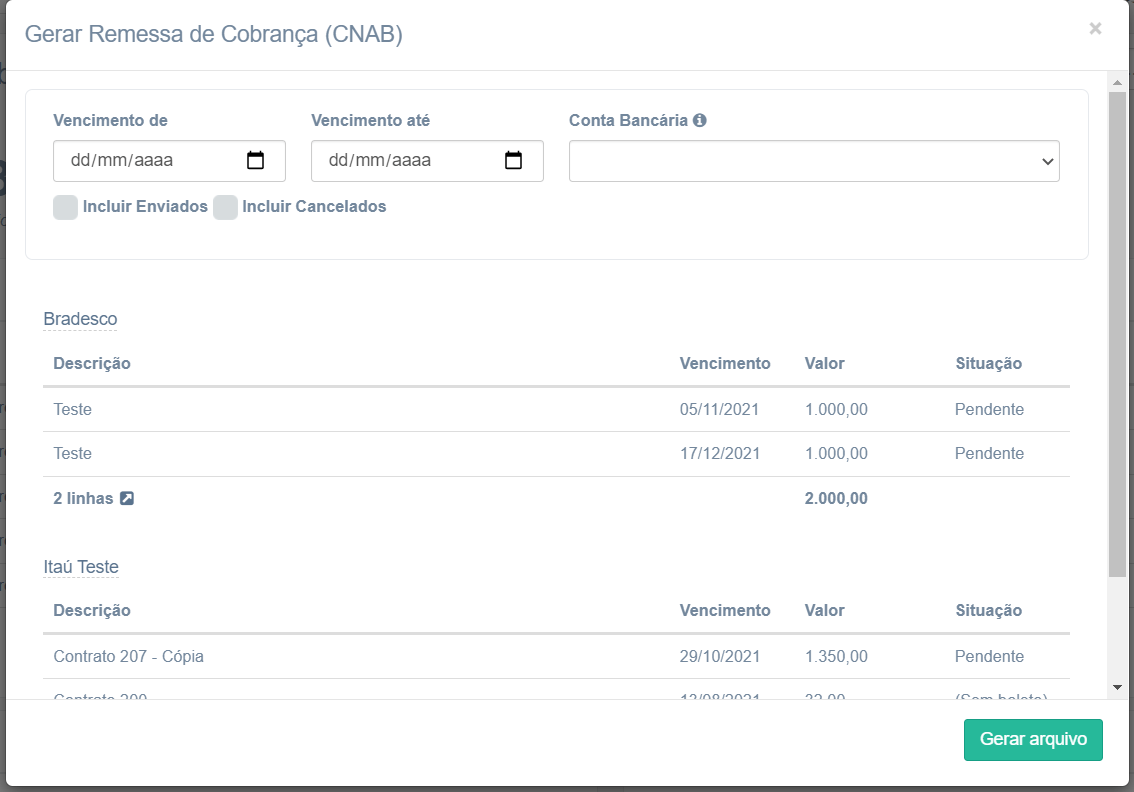
Ao clicar em Gerar Arquivo:
- Os boletos ganham o status de “enviado para registro” e caso queira gerar um novo arquivo (por perda do anterior por exemplo) basta marcar a opção “Incluir Enviados” nos filtros (alguns bancos possuem sequencia de arquivos, nestes caso é necessário corrigir a sequencia nas configurações de Integração Bancária antes de gerar novamente um arquivo já gerado anteriormente)
- O sequencial do arquivo é incrementado (lembra da configuração de conta bancária?)
- Um arquivo é baixado contendo todos os boletos com registro pendente, de todas as contas bancárias com base nos filtros selecionados. Se você filtrou uma conta bancária, o arquivo de remessa será baixado; se não, um arquivo .zip será baixado com todos os arquivos separados por pastas para cada banco.
Em posse deste(s) arquivo(s), acesse o internet banking e importe-os na área correspondente às cobranças.
Arquivo de Retorno (CNAB)
O arquivo de retorno contem três informações importantes: status de registro de boletos, tarifas e boletos pagos (com valores). Estas três informações são interpretadas pelo Nimbly quando você importa um arquivo.
- As tarifas de boletos são lançadas como despesas financeiras, usando a Classificação da Despesa configurada na conta bancária.
- O status de registro é atualizado para “registrado” no boleto. Isso fará com que, no caso de cancelamento, nós saibamos que o boleto também precisa ser cancelado.
- As contas são baixadas com o valor pago, que pode ser maior, menor ou igual ao valor do vencimento – dependendo de regras de desconto ou juros/multa.
Ao importar o arquivo de retorno, portanto, o sistema atualizará automaticamente fluxos de caixa e DRE conforme os novos lançamentos.
Perguntas Frequentes
Se eu emitir um novo boleto, eu preciso emitir um novo arquivo de remessa?
Sim. A cada boleto emitido, é preciso fazer um novo registro.
Se eu atualizar um boleto, eu preciso emitir um novo arquivo de remessa?
Sim. Mas algo importante é que você não precisa mais atualizar boletos: os boletos, mesmo vencidos, podem ser pagos normalmente nos bancos. Os próprios bancos já calculam os juros e a multa. Portanto, você deve atualizar o boleto apenas se alguma regra mudar – por exemplo, se você mudar a data e não quiser aplicar juros e multa, ou se mudar o valor. Neste caso, o boleto anterior será cancelado e um novo será gerado.
Boletos cancelados são incluídos na remessa?
Sim. Quando você cancela um boleto pelo Nimbly, você deve gerar um novo arquivo de remessa e importá-lo no banco. Este novo arquivo enviará a instrução de baixa ao banco, garantindo que o boleto deixe de aparecer no DDA do seu cliente, por exemplo.
Estes boletos irão aparecer no DDA do meu cliente?
Sim. Todos os boletos registrados no CPF ou CNPJ do seu cliente aparecem automaticamente no DDA do seu cliente (caso ele possua este recurso, naturalmente). Você não precisa fazer “nada” além de registrar os boletos para que este processo ocorra.